4 Android Startup Manager: Hvordan gjøre Android oppstart raskere
Langsom oppstart er et vanlig problem for Android-enheter. For å deaktivere et element som kjører som systemoppstart, må du fjerne merket for programmet fra listen over oppstartsprogram. For andre elementer som ikke starter med systemoppstart, kan du bruke ‘Tilpass’ for å legge til eller aktivere det. Brukerfanen viser alle brukerapplikasjonene som har omstartsfunksjon, og du kan fjerne merket for dem alle for å øke systemets oppstartshastighet.
Del 1: Beste 4 Android-oppstartsbehandler-apper
Det vil ta mye tid å slutte å kjøre alle apper manuelt én etter én, så det finnes programmer som gjør dette for deg i bulk. Nedenfor er en tabell med noen av de beste appene for oppstartsbehandling for Android.
1. Autostarter
AutoStarts Manager lar deg ta kontroll over oppstartsappene dine. Denne appen tar ganske lang tid å starte. Det er det faktum at det tar den tiden å samle data den trenger for å gi deg informasjonen. Den beholder kontrollen over telefonen din og lar deg vite hvilken app som kjører ved oppstart og hva som utløses i bakgrunnen. AutoStarts fungerer kun på rootede telefoner og nettbrett. Rotbrukerne kan deaktivere uønskede autostartede apper og øke hastigheten på telefonen. Og det krever litt penger å bruke denne appen.
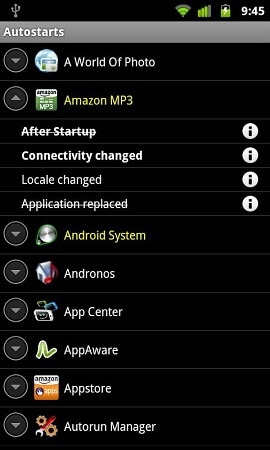
2. Startup Cleaner 2.0
Startup Cleaner 2.0 er en gratis oppstartsbehandling for Android. Gratisversjonen lar brukere administrere oppstartsapper. Du kan se hvilken app som kjører når telefonen starter opp, og du kan også avinstallere dem for å forbedre telefonens hastighet. Grensesnittet er enkelt og lett å bruke. Vel, du kan finne ut at noen apper som kjører når telefonen starter, ikke vises i listen.

Startup Manager gratis
Startup manager free er en annen gratis app for å aktivere og deaktivere oppstartsapper. Du kan også tilpasse oppstartsappen og legge den til hvis du vil at appen skal starte automatisk når telefonen starter på nytt. Appen støtter 7 språk. Det er mange alternativer å gjøre med denne manageren, og du kan aktivere, deaktivere, avinstallere, søke etter app og også lese appinformasjon. Den beste funksjonen til denne appen er å estimere oppstartstiden slik at du kan optimalisere den for å øke hastigheten. Og du trenger ikke rote telefonen for å bruke denne appen.

4. autorun manager
Autorun-behandleren hjelper deg med å administrere appene dine og drepe de unødvendige oppgavene som kjører i bakgrunnen. Profesjonelle brukere vil få noen tilleggsfunksjoner. Du kan deaktivere eller drepe alle unødvendige apper ved omstart. Grensesnittet er brukervennlig og enkelt å bruke. Ved å drepe disse appene kan du ikke bare øke hastigheten på telefonen, men også forlenge batteristrømmen. Men noen ganger kan det tvinge apper til å stoppe når du åpner dem. Og noen rapporterte også at det ville bremse telefonen.
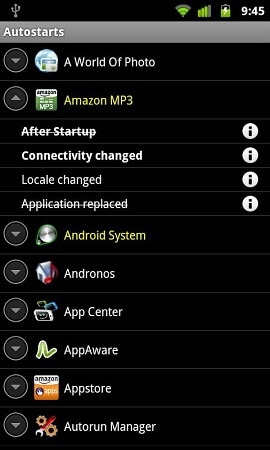
Del 2: Slett unødvendige apper med et tredjepartsverktøy for å få fart på telefonen
Alle oppstartsledere har samme løsning, dreper eller deaktiverer unødvendige apper. Og noen har kanskje installert mange unødvendige apper på telefonen, men er lei av å avinstallere dem én etter én. DrFoneTool – Telefonbehandling vil slette eller avinstallere disse appene for deg i bulk og deretter øke hastigheten på telefonen. Dessuten kan du også bruke dette verktøyet til å flytte apper til andre steder.

DrFoneTool – Telefonbehandling (Android)
One Stop Solution for å slette unødvendige apper i bulk
- Rask installer eller avinstaller apper i bulk for Android.
- Overfør filer mellom Android og datamaskin, inkludert kontakter, bilder, musikk, SMS og mer.
- Administrer, eksporter/importer musikk, bilder, videoer, kontakter, SMS, apper etc.
- Overfør iTunes til Android (omvendt).
- Administrer Android-enheten din på datamaskinen.
- Fullt kompatibel med Android 8.0.
Følg trinnene nedenfor for å få Android til å starte opp raskere.
Trinn 1. Last ned og installer DrFoneTool på datamaskinen din, og koble telefonen med en USB-kabel til datamaskinen. Etter å ha startet programvaren, kan du se et vindu som dette.

Trinn 2. Klikk på ‘Overfør’-modulen for å få opp et nytt vindu. Gå deretter til i den øverste kolonnen Apps og velg appene du vil avinstallere.

Trinn 3. Klikk på papirkurvikonet og du vil få avinstallert alle uønskede apper om gangen.
OBS: Du må rote Android-en din for å avinstallere noen systemapper. Se hvordan du trygt roter Android-enhet.
Del 3. Hvordan forbedre oppstartshastigheten for Android-enheter uten noen app eller programvare
Nedenfor er trinnene du må følge for å forbedre oppstarten.
Trinn 1. Gå til Innstillinger-Lagring-Intern lagring
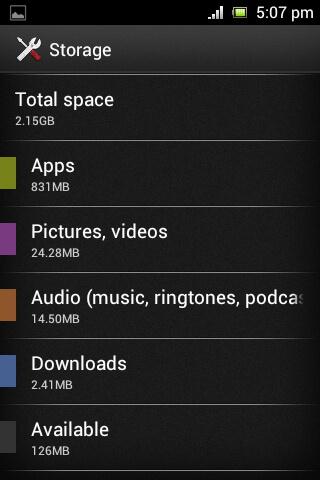
Trinn 2. Tab Apper og så vil du se alle apper og ta en av dem

Trinn 3. Stopp appen du ikke vil kjøre.

Siste artikler

